Plusieurs composants font partie de notre ordinateur , qui sont basiques dans la vie quotidienne avec le PC. Ici, des éléments tels que le processeur, la mémoire ou les disques durs sur lesquels nous pouvons compter sur l'ordinateur lui-même entrent en jeu.
En fait, dans ces mêmes lignes, nous voulons nous concentrer sur cette dernière section, celle des lecteurs de disque, qui sont ceux qui nous fournissent espace de stockage . Comme la plupart d'entre vous le savent, grâce à cela, nous avons la possibilité d'installer les applications nécessaires sur le PC, ou de sauvegarder toutes nos dossiers personnels . Mais bien sûr, comme pour presque tout ce qui fait partie de notre équipe, ce n'est pas infini.

Gérez les disques durs de votre PC de la meilleure façon
C'est pourquoi, d'une manière ou d'une autre, il est recommandé d'avoir un certain contrôle sur cette section. Nous disons cela parce que le fait de manquer de storage l'espace de façon inattendue, peut nous causer des problèmes et des ennuis. C'est pour tout cela que nous vous disons, que nous allons ensuite parler d'un moyen simple pour obtenir plus d'espace dans les lecteurs de disque du PC . Dire qu'au départ c'est quelque chose que nous allons réaliser en agrandissant simplement ses partitions.
Et c'est le cas que nous avons un certain espace sans partitionnement l'unité, et que nous la gaspillons. C'est quelque chose qui se produit plus d'occasions que nous ne l'imaginons, car il se pourrait que nous sachions que cet espace vide est là. Par conséquent, pour cela, nous utiliserons la puissante application Assistant de partition MiniTool axée sur la gestion des partitions de disque.
Augmentez l'espace de votre disque dur en profitant des autres partitions
Eh bien, pour cela, nous allons télécharger et installer le programme que nous mentionnons, donc nous l'exécutons ensuite dans Windows . Dans la fenêtre qui apparaît, cliquez sur l'option Gestion des disques et des partitions pour accéder à la section qui nous intéresse. Ensuite, nous devons localiser le partition que nous voulons agrandir et faites un clic droit pour choisir l'option Etendre.
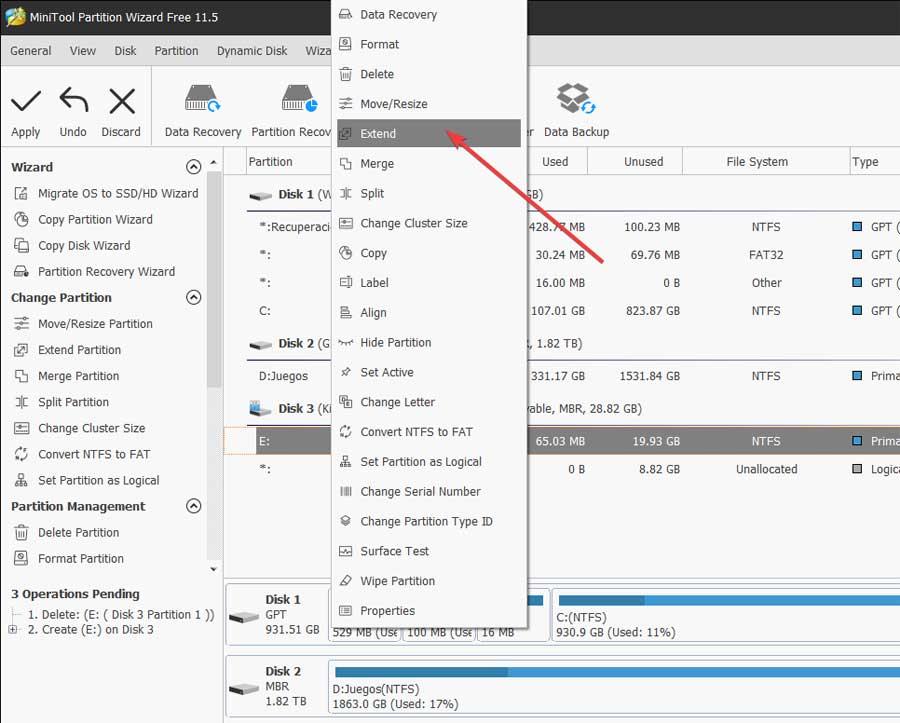
Bien sûr, nous devons nous assurer que la partition que nous allons utiliser pour étendre la partition actuelle est sans partitionnement, et elle est également à côté de la partition actuelle que nous utilisons sur le disque . Ainsi, si les conditions que nous avons mentionnées sont remplies, une nouvelle fenêtre apparaîtra dans laquelle nous pouvons personnaliser la tâche d'extension.
Peut-être le plus intéressant à ce stade est que dans cette fenêtre, nous pouvons spécifier spécifiquement l'espace dont nous voulons profiter sur le partition vide . Après cela, le processus démarrera automatiquement, quelque chose que le Assistant de partition MiniTool lui-même s'occupe déjà.
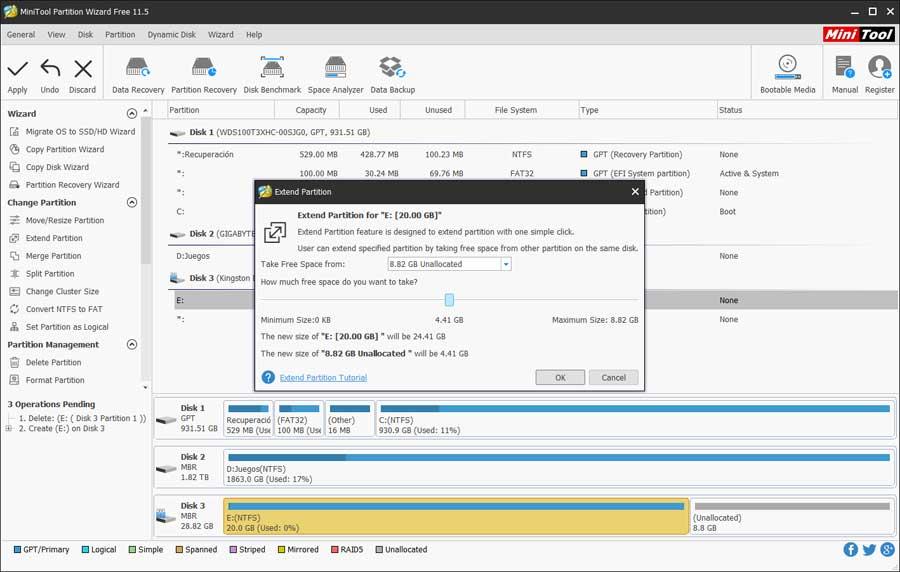
Ainsi, comme nous le voyons, en quelques étapes et d'une manière extrêmement simple, nous aurons l'occasion d'augmenter l'espace de nos disques durs. Mais bien sûr, pour cela nous devons d'abord avoir une partition vide pour pouvoir effectuer tout cela, sinon ce sera impossible, comme c'est facile à imaginer.